アプリケーション・ページへの登録済Webアプリケーションの埋込み
登録済のwebアプリケーションを新しいサブタブとして、またはサマリー・サブタブの一部として独自のアプリケーションに埋め込むことを選択できます。
新規サブタブとしてのWebアプリケーションの埋込み
-
「ページ概要」ページまたは詳細ページ・レイアウトからサブタブの作成アイコンをクリックします。
-
「マッシュアップ・コンテンツ」を選択します。
-
「マッシュアップ・コンテンツの選択」ページで、埋め込むwebアプリケーションを選択します。
-
「挿入」をクリックします。
-
「サブタブの作成」ページの「表示ラベル」フィールドに、新しいサブタブの名前を入力します。
-
デフォルトの表示アイコンが表示されます。 アイコンを変更するには、「アイコンの変更」をクリックします。
-
マッシュアップのタイプに応じてURL情報を入力します:
-
パラメータ・ベースのマッシュアップの場合は、「パラメータの追加」セクションにパラメータ値を入力します。 これらのパラメータは、キー-値のペアとしてWebアプリケーションのURLに追加されます。
-
groovy式マッシュアップの場合は、「スクリプトの編集」セクションでベースURLを編集します。
-
-
「次」をクリックします。
-
「追加レイアウト」ページで、複数の詳細ページ・レイアウトが存在する場合は、「次」をクリックして、オプションで、このサブタブを表示する他の詳細ページ・レイアウトを選択します。
-
「保存してクローズ」をクリックします。
webアプリケーションを含む新しいサブタブが、編集ページの最後のサブタブとして表示されます。
Wikipediaの記事マッシュアップのサンプルを示すスクリーンショットを次に示します:

Webアプリケーションのサマリー・タブへの埋込み
-
アプリケーション・コンポーザのオブジェクト・ナビゲーション・ツリーで、オブジェクトを展開します。
-
「ページ」ノードをクリックします。
-
「アプリケーション・ページ」タブの詳細ページ・レイアウトで、標準レイアウトを複製して、編集する新しいレイアウトを作成するか、別の既存のレイアウトを編集します。
-
「追加」をクリックし、「マッシュアップ・コンテンツ」を選択します。

-
「マッシュアップ・コンテンツの選択」ページで、埋め込むwebアプリケーションを選択します。
-
「挿入」をクリックします。

-
ユーザーが埋込みwebアプリケーションを展開および縮小できるようにするには、「展開および縮小の有効化」を選択します。
-
マッシュアップのタイプに応じてURL情報を入力します:
-
パラメータ・ベースのマッシュアップの場合は、「パラメータの追加」セクションにパラメータ値を入力します。 これらのパラメータは、キー-値のペアとしてWebアプリケーションのURLに追加されます。
-
groovy式マッシュアップの場合は、「スクリプトの編集」セクションでベースURLを編集します。 次に例を示します: /wiki/CRMを返します。これにより、アプリケーション・ページの「WikipediaのCRM」ページが開きます。

-
-
「次」をクリックします。

-
「追加レイアウト」ページで、webアプリケーションを「使用可能なレイアウト」リストから「選択したレイアウト」リストに移動して、埋め込む他のレイアウトを選択します。
-
「保存してクローズ」をクリックします。
埋込みマッシュアップがサマリー・サブタブの最後に表示されます。
Wikipediaの記事のマッシュアップのサンプルを示すスクリーンショットを次に示します。
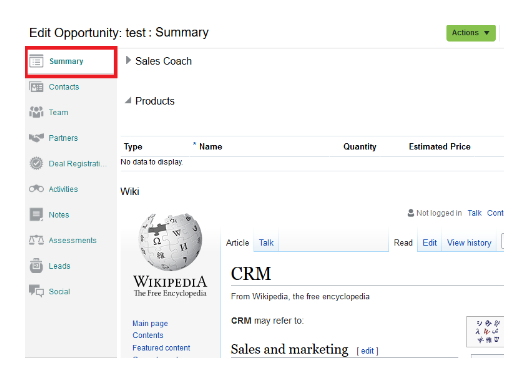
オプションで、マッシュアップ・コンテンツにwindow.postMessage()を含めることで、埋込みアプリケーションでJSON Webトークン(JWT)を使用してCRM APIをコールできます。 詳細は、Enable Your Embedded Application to Call CRM APIを参照してください。